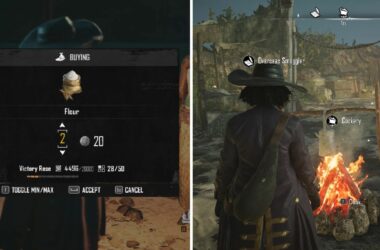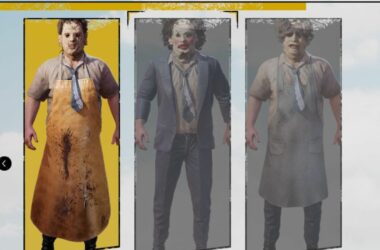Avant d’installer EmuDeck sur le Steam Deck
Avant d’installer EmuDeck sur le Steam Deck pour les jeux Dreamcast, assurez-vous d’avoir les éléments nécessaires:
- Une carte micro SD A2 haute vitesse
- Des ROMS Dreamcast légalement possédés
- Un clavier et une souris
Installation d’EmuDeck sur le Steam Deck pour les jeux Dreamcast
Pour installer EmuDeck et jouer à des jeux Dreamcast sur le Steam Deck, suivez ces étapes:
- Appuyez sur le bouton Steam sous le pavé tactile gauche
- Sélectionnez l’option Alimentation et passez en mode Bureau
- Téléchargez EmuDeck en utilisant ce lien
- Après le téléchargement, double-cliquez sur l’installateur pour commencer l’installation
- Sélectionnez l’installation personnalisée et choisissez l’image de la carte SD
Ajout de jeux Dreamcast à la bibliothèque Steam
Pour ajouter des jeux Dreamcast à la bibliothèque Steam, suivez ces étapes:
- Ouvrez le Gestionnaire de fichiers Dolphin
- Transférez les fichiers ROM Dreamcast dans le dossier approprié
- Ouvrez Steam Rom Manager et activez les jeux Dreamcast
Jouer à des jeux Dreamcast sur le Steam Deck
Pour jouer à vos jeux Dreamcast sur le Steam Deck, suivez ces étapes:
- En mode jeu, appuyez sur le bouton Steam
- Sélectionnez le menu Bibliothèque
- Ouvrez l’onglet Dreamcast et lancez vos jeux